Cara Menghapus Comment Di Word.sebenanarnya untuk menghapus comment di word itu sangat mudah untuk dilakukan oleh siapa saja dan untuk itu disini kami akan memandu anda bagaimana cara menghapus atau menghilangkan comment di word document dengan mudah
Jika Anda pernah bertanya-tanya bagaimana cara hapus Comment di Word, Anda beruntung! Ada tiga cara berbeda untuk menghilangkans atau menghapus Comment di word, termasuk:
- Menghapus satu Comment Di Word
- Menghapus semua Comment Di Word
- Menghapus semua Comment Di Word dan properti dokumen lainnya
Cara mudah untuk menghapus Comment di Word adalah dengan mengerjakannya satu per satu saat Anda menghapusnya. Dengan begitu, Anda dapat memeriksa ulang apakah Anda telah mengambil tindakan terhadap semua comment di word anda.
Terlepas dari bagaimana Anda menghapus Comment di word Anda, saya sarankan menjalankan Document Inspector (dibahas di bawah) sebelum Anda menyelesaikan dokumen Word Anda.

Ini tidak hanya memungkinkan Anda untuk menangkap Comment yang mungkin Anda lewatkan, tetapi juga memungkinkan Anda untuk menghapus sejumlah atribut dokumen lain seperti teks tersembunyi, tinta, dan revisi lainnya.
Peringatan: Menghapus (atau menghapus) Comment dari Word akan menghapusnya secara permanen dan bukan sesuatu yang dapat Anda urungkan nanti.
Cara Menghapus Comment Di Word
Ada dua cara berbeda untuk menghapus comment di Word, keduanya memiliki pintasan keyboard sendiri yang bisa Anda pelajari.
Jika Anda perlu sering menghapus Comment, saya sangat menyarankan untuk mempelajari pintasan yang sesuai karena itu adalah cara tercepat untuk menggandakan produktivitas Anda di Microsoft Word.
1. Menghapus Comment Di Word Dengan Ribbon
berikut adalah Cara Menghapus Comment Di Word dengan Ribbon Dengan Mudah.

Untuk menghapus Comment Di Word menggunakan Ribbon, cukup:
- Pilih Comment di Panel Comment
- Arahkan ke tab Riview
- Klik Hapus Comment (bagian atas tombol)
- maka dengan begitu comment di word anda akan terhapus otomatis.
Mengklik bagian atas tombol akan segera menghapus Comment dari dokumen Word Anda.

Untuk berpindah dengan cepat ke Comment berikutnya (atau sebelumnya) di dokumen Anda, gunakan fitur navigasi yang digambarkan di atas pada tab Riview .
itulah cara untuk menghilangkan comment di word atau menghapus comment di microsoft word anda bagaimana mudah bukan.
2. Cara Menghilangkan Comment Di Word Dengan Klik Kanan
berikut ini cara menghilangkan atau menghapus comment di word dengan Klik Kanan.

Untuk menghapus Comment menggunakan menu klik kanan, cukup:
- Klik kanan Comment dengan mouse Anda
- Pilih Hapus Comment di menu klik kanan
- dengan begitu maka otomatis menghapus comment di word anda.
- selesai.
Keuntungan dari teknik ini, adalah Anda tidak perlu berpindah-pindah antara Comment Anda dan tab Review di Ribbon Anda.

Pintasan: Karena D digarisbawahi dalam kata “Hapus” di menu klik kanan, itu berarti setelah Anda mengklik kanan Comment di Word, Anda dapat menghapusnya dengan menekan D di keyboard Anda.Ini adalah cara cepat untuk menghapusComment dengan cepat setelah Anda memeriksanya dua kali.
3. Cara Menghapus Semua Comment Di Word

- Arahkan ke tab Riview
- Buka menu tarik – turun Hapus (klik panah yang menghadap ke bawah)
- Pilih Hapus Semua Comment di Dokumen Word
- maka semua comment di word anda akan terhapus otomatis.
Tindakan ini akan menghapus semua Comment dalam dokumen Word Anda, termasuk Comment apa pun yang telah Anda tandai sebagai telah diselesaikan.
Jika Anda tidak sengaja menghapus semua Comment, Anda dapat menekan Ctrl + Z untuk membatalkan tindakan dan mengembalikan semua Comment Anda. Tetapi ini hanya berfungsi jika Anda melakukannya segera setelah Anda menghapus semua Comment Anda.
4. Menghapus Semua Comment Di Word Dengan Fitur Document Inspector tool

Untuk membuka Pemeriksa Dokumen di Word untuk menghapus Comment di Word Anda, cukup:
- Arahkan ke tab File
- Pilih Info
- Buka menu tarik-turun Periksa Masalah (klik panah yang menghadap ke bawah)
- Pilih Inspect Document
Setelah Pemeriksa Dokumen terbuka, Anda dapat Memeriksa dokumen Anda dan kemudian klik Hapus Semua di sebelah ”Comments, Revisions and Versions‘.

Dengan cara yang sama, Anda dapat menghapus salah satu atribut dokumen berikut ini yang ditemukan oleh Pemeriksa Dokumen:
- Komentar, Revisi dan Versi
- Properti Dokumen dan Informasi Pribadi
- Dokumen yang Disematkan
- Kontrol Makro, Formulir, dan ActiveX
- Tinta
- Judul Diciutkan
- Data XML Khusus
- Header, Footer, dan Tanda Air
- Konten Tak Terlihat
- Teks Tersembunyi
Kesimpulan
Mungin itu saja ya artikel kali ini tentang bagaimana cara menghapus comment di word anda dengan mudah dan cepat yang harus anda tahu agar kedepannya adan tidak bingung lagi saat ingin menghapus comment di word anda atau document anda.
jika ada pertanyaan silahkan koemntar dibawah ini jangan lupa koment dan share artikel ini sebanyak banyaknya ya agar kami selalu memberikan artikel yang bermanfaat untuk anda terima kasih sudah berkunjung di majalahponsel.org.

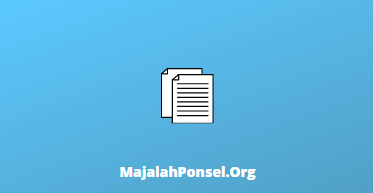
Ternyata begitu menghapus comment di tiktok terima kasih informasinya